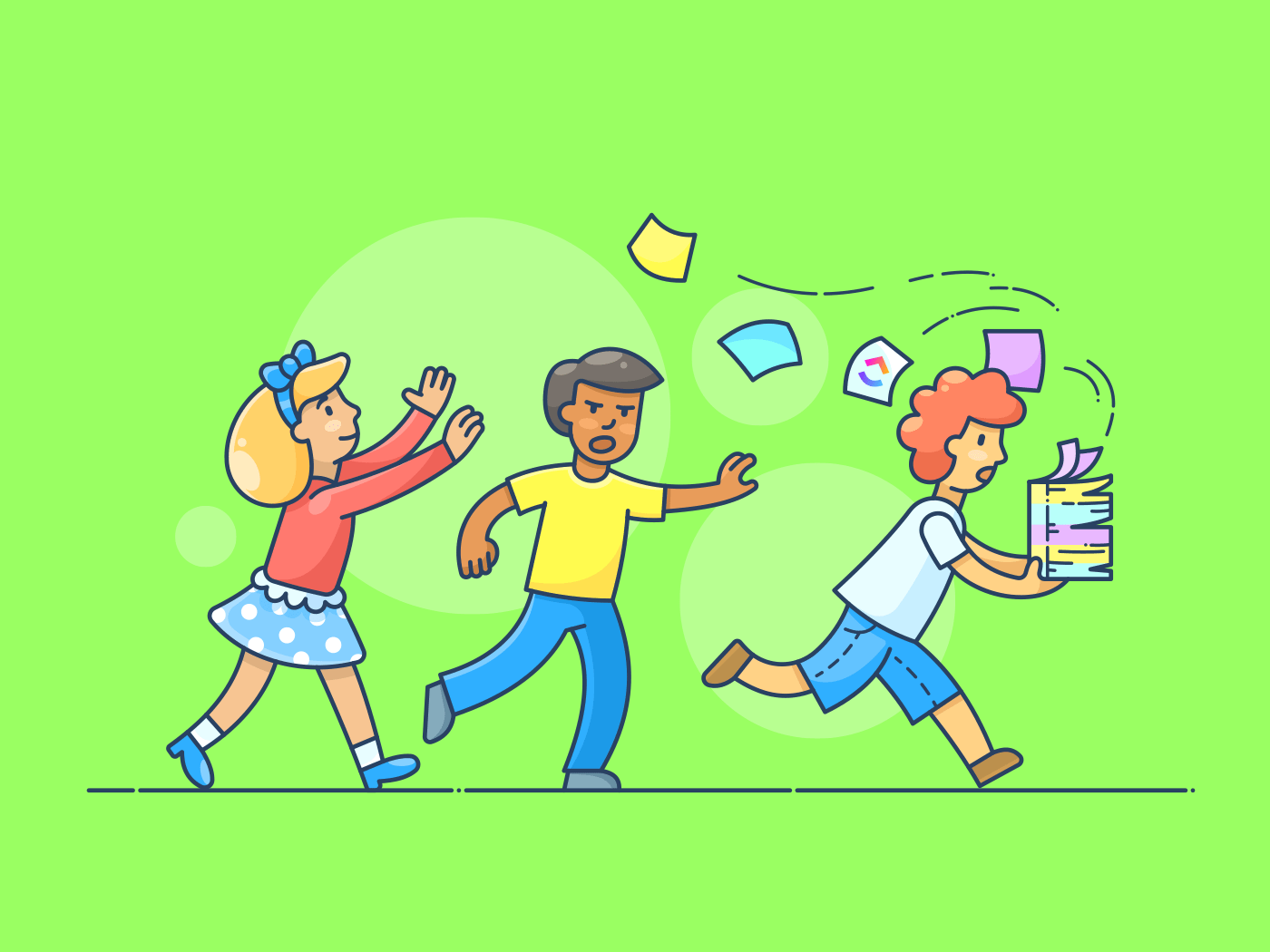Ufficialmente annunciato nel 2002 oneNote è stato progettato in modo diverso dalle sue applicazioni gemelle Excel e Word. OneNote offriva funzionalità/funzione distintive che consentivano alle persone di costruire liberamente il proprio archivio preferito sistemi di annotazione preferiti .
All'inizio del nuovo decennio e con il lancio dell'iPad di Apple nel 2010, nello spazio delle app per prendere appunti è arrivata la tela digitale Notability. L'app è diventata il punto di riferimento per gli studenti che prendono note in classe.
Entrambe le app sono ricche di funzionalità/funzione per aiutarvi a ottenere il massimo valore dalle vostre note, ma l'investimento di tempo e denaro ne varrà la pena?
Se siete andati avanti e indietro tra Microsoft OneNote e Notability, abbiamo messo insieme la guida definitiva alle loro funzionalità/funzioni e ai prezzi per aiutarvi a decidere la migliore app per prendere appunti per voi!
Iniziamo!
Cos'è OneNote?
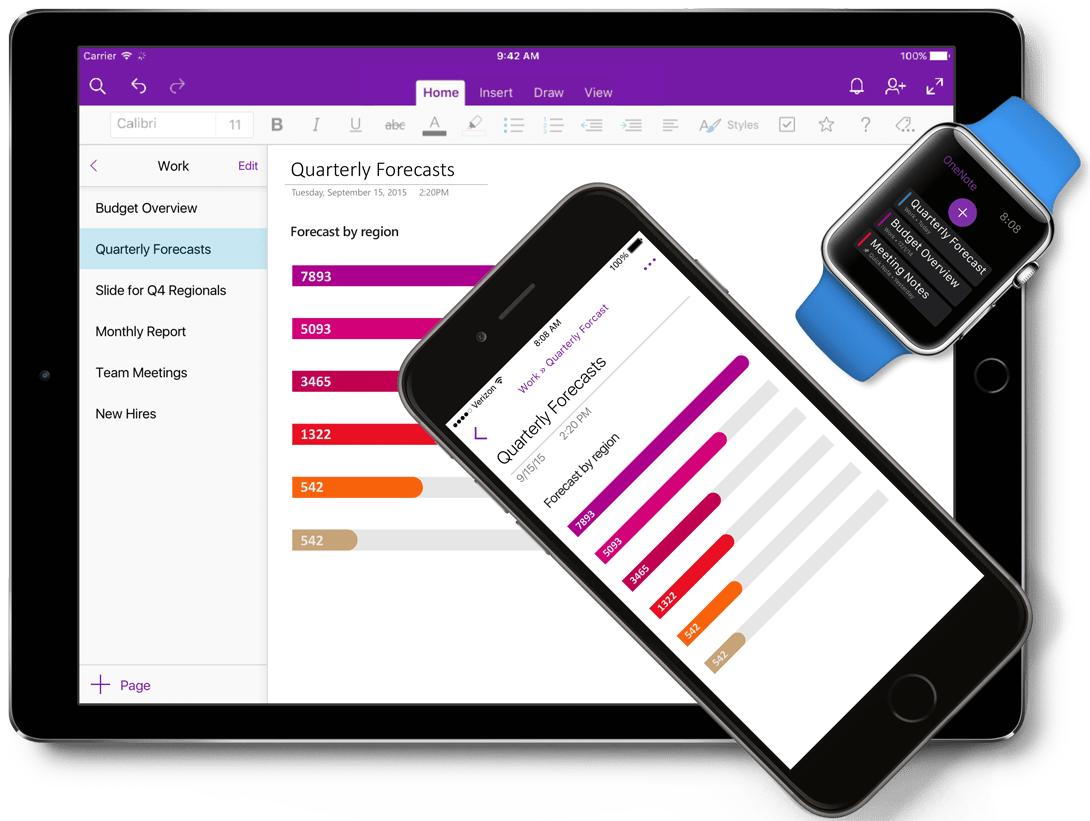
via OneNote OneNote è un concentrato di funzionalità/funzioni uniche che migliorano la vostra esperienza. Ecco alcune delle funzionalità/funzione che abbiamo selezionato per questo articolo:
Gerarchia di OneNote
Il vostro account Office 365 offre un blocco note predefinito con sezioni e pagine opzionali che potete personalizzare con pochi clic. Date un nome ai taccuini in base all'argomento o all'idea. Le sezioni possono agire come capitoli con elementi organizzati in varie pagine.
Immaginate il blocco note di OneNote come un libro fisico con capitoli e pagine. E crearne uno nuovo è un gioco da ragazzi!

via OneNote
Tag personalizzati di OneNote
È comune che elementi con proprietà simili abbiano vite separate in sezioni o pagine diverse. Come è possibile raggrupparli, in modo che parlino tra loro?
Utilizzate i tag di OneNote per farlo.

via OneNote L'app consente inoltre di personalizzare e aggiungere tutti i tag necessari. I vantaggi? Sarete in grado di classificare, contestualizzare e identificare elementi specifici in diversi quaderni, pagine o sezioni!
OneNote Sticky Notes
Se questa funzionalità/funzione manca nella vostra app OneNote, potete installarla gratis dal Microsoft Store!
È ancora meglio sui telefoni cellulari per chi è sempre in movimento. È sufficiente annotare la nota per sincronizzarla immediatamente con il PC, il laptop o altri dispositivi.
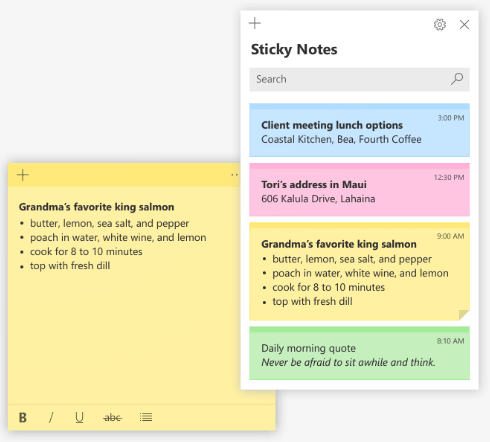
via Microsoft
OneNote OCR
OneNote è dotato anche di riconoscimento ottico dei caratteri (OCR), un sistema che permette di estrarre e leggere testi modificabili in un'immagine. È possibile copiare il testo dall'immagine, incollarlo in un programma basato sul testo (come MS Word) e modificarlo.
Volete incollare solo alcuni testi senza dover convertire tutte le immagini in testi modificabili? È possibile cercarle con pochi clic.

via OneNote
Lettore immersivo di OneNote
OneNote sa che lo spazio digitale può essere rapidamente sopraffatto dalle distrazioni. Ecco perché ha introdotto un lettore immersivo per una lettura mirata.
La funzionalità/funzione riduce lo schermo in modo da concentrarsi solo sul testo. È inoltre possibile regolare lo spazio, il colore dello sfondo, il font e le dimensioni del testo.
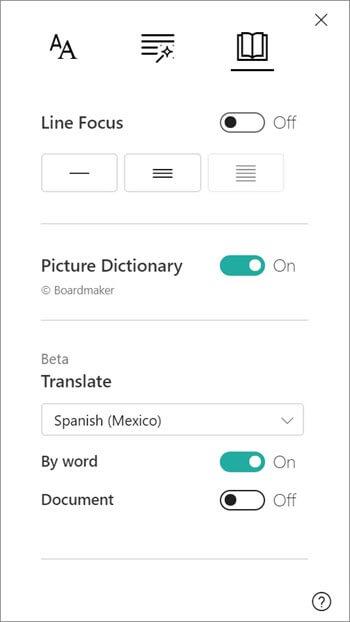
via Microsoft Se avete registrazioni audio di riunioni o conferenze, una delle funzioni interessanti di OneNote è la conversione del parlato in testo, in modo da rimanere presenti e concentrati nella stanza!
Prezzi di OneNote
Microsoft offre OneNote gratis!
Ma c'è una fregatura: Per usufruire delle funzionalità/funzione premium e dello spazio di archiviazione esteso in OneDrive, è necessario abbonarsi a Microsoft 365.
La buona notizia? Ogni piano prevede una sottoscrizione gratuita di 1 mese da provare.
- Microsoft 365 Family ($99,99/anno o $9,99/mese)
- 5 postazioni totali
- 6 TB di spazio di archiviazione cloud totale
- Compatibile con Android, iOS, Windows e Mac
- Microsoft 365 Personal (69,99 dollari/anno o 6,99 dollari/mese)
- 1 sola persona
- 1 TB di spazio di archiviazione cloud
- Compatibile con Android, iOS, Windows e Mac
**Scopri questi
!
Che cos'è Notability?

via Notabilità Notability è una semplice app per prendere appunti e annotare i PDF che serve agli utenti che preferiscono usare la Apple Pencil per disegnare e marcare i documenti. Approfondiamo alcune delle sue funzionalità/funzione chiave:
Notability Nuovi quaderni
Create un taccuino da zero o utilizzate un modello della community dalla galleria di Notability! È possibile modificare il colore della pagina, gli spazi della griglia, l'orientamento e altro ancora.

tramite Notabilità E se non si è completamente soddisfatti del modello, è possibile costruirne e salvarne uno proprio per lavori futuri.
Grazie alla reattività mobile di Notability, è possibile iniziare la creazione su un computer portatile e concluderla con un tablet. Tuttavia, alcuni utenti lamentano problemi di sincronizzazione, quindi è bene prestare attenzione.
**Bonus:_
!
Strumenti di scrittura Notability
Scegliete tra una pletora di penne per trasformare i vostri pensieri in parole o disegni: Stilografica, a sfera, a punti e a linee. E se avete un'estetica cromatica specifica, potete aggiungere fino a 64 colori personalizzati alla vostra tavolozza di Notability!
Con l'evidenziatore potete sempre rivedere un punto cruciale delle vostre note. E la gomma aiuta a mantenere le cose perfette.
Avete esaurito lo spazio a disposizione? Niente paura! Inserite note minuscole con la funzionalità/funzione Zoom.
Un'altra grande aggiunta è lo strumento lazo, che vi permette di essere creativi: Cambiare lo stile del contenuto, duplicare gli oggetti, ridimensionare le note, raggruppare le selezioni e molto altro ancora!

via Notabilità
Notability Note adesive e adesivi Adesivi digitali stanno facendo il giro del mondo delle note. E Notability non delude. Offre numerosi adesivi per raccontare una storia a modo vostro!
Gli adesivi Free sono disponibili nella galleria se non siete amanti dell'arte. Ma questa funzionalità/funzione funziona solo con elementi scritti a mano, non con testi o immagini.

via Notabilità
Notabilità OCR
Anche Notability non vuole rimanere indietro nella tecnologia OCR (Optical Character Recognition). L'app è in grado di identificare il testo nelle immagini e di convertire le parole scritte a mano in testi in 22 lingue. Se ci sono errori nelle note scritte a mano, Notability può aiutarvi a correggerli prima della conversione.
Per coloro che riempiono i loro quaderni di equazioni matematiche, Notability può convertire le equazioni in immagini scalabili e di alta qualità grazie alla funzionalità/funzione OCR. Ridimensionare, ruotare o avvolgere il testo intorno alle immagini è facile.
La matematica e la chimica hanno delle regole. Anche l'OCR di Notability ha delle regole per la conversazione delle equazioni. Ma non sono difficili da seguire!
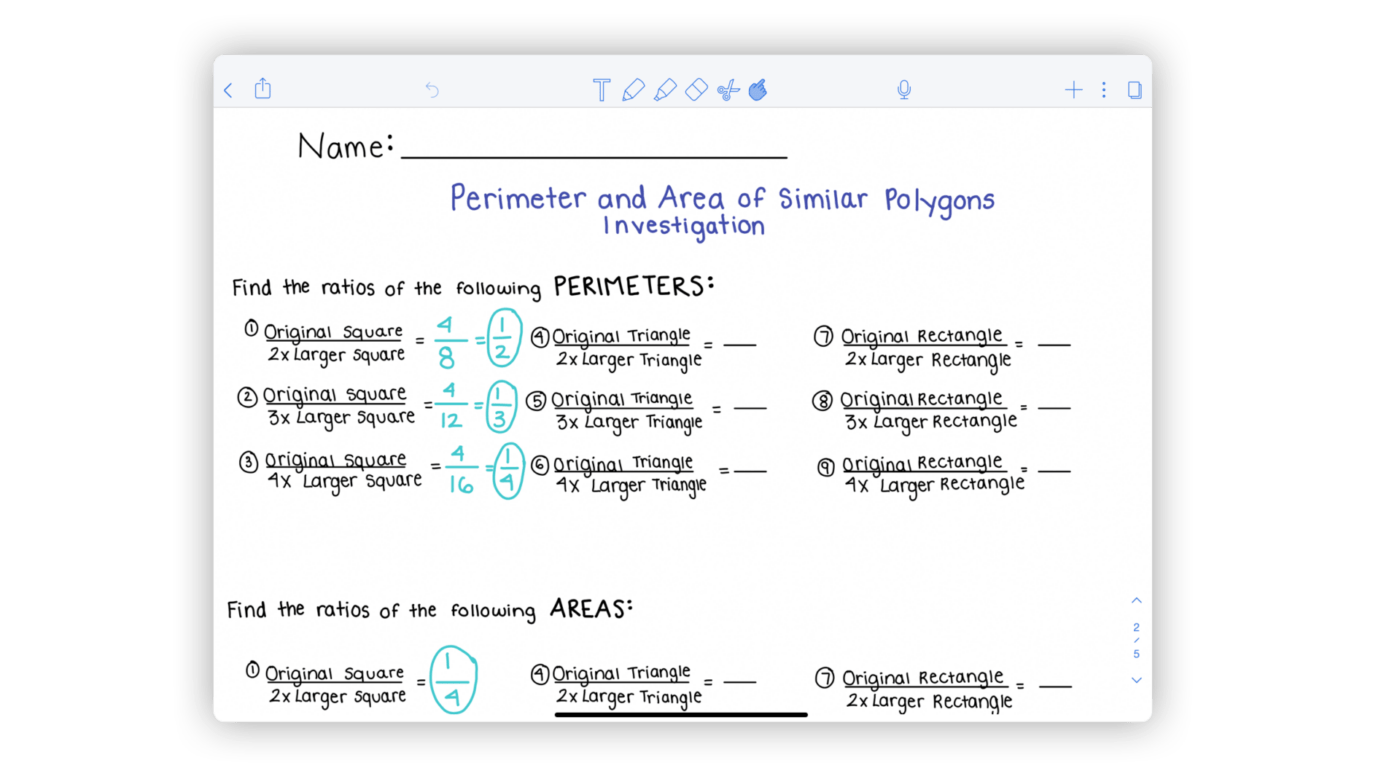
via Notabilità
Prezzi di Notabilità
Notability ha anche un piano 100% gratuito.
Ma il piano premium è l'opzione migliore se si vuole usufruire di tutta la potenza dell'app.
- Gratuito
- Importazione e annotazione di PDF
- Galleria e modelli
- Adesivi personalizzati
- Modalità di presentazione
- Varie opzioni di condivisione ed esportazione e altro ancora
- Plus (il prezzo varia a seconda della regione)
- Conversione e ricerca della scrittura manuale
- Modifiche e note illimitate
- sincronizzazione iCloud
- Conversione matematica
- Agende e diari annuali e altro ancora
Scopri questi *Alternative di notabilità* !
Notability vs. OneNote Funzionalità/funzione a confronto
OneNote vs. Notability: Prezzi
Volete un'app all'avanguardia per prendere appunti che non vi faccia spendere troppo. Quale app è più economica?
OneNote
Potete scaricare e utilizzare l'app OneNote gratis.
Tuttavia, il piano Free offre solo 60 MB di spazio di archiviazione e funzionalità/funzione di base. Inoltre, è possibile sincronizzare le note solo su due dispositivi.
Volete ottenere funzionalità/funzione premium come le opzioni di condivisione e gli adesivi? La sottoscrizione a Microsoft 365 costa 6,99 dollari al mese.
Notabilità
Un piano gratuito di Notability può dare il via al vostro viaggio nel mondo delle note. Ma la versione gratis di Notability limita la quantità di modifiche che si possono fare.
Notability Plus offre funzionalità/funzione incredibilmente ricche, come gli adesivi fatti a mano, la conversione matematica e il riconoscimento della scrittura. Inoltre, è possibile scrivere quanto si desidera.
Il prezzo dell'app varia a seconda della regione in cui si vive.
OneNote vs. Notability: Facilità d'uso e accessibilità
Volete un'app che vi aiuti a scrivere e a fare di più senza problemi. Scopriamo chi vince.
OneNote
L'app di Microsoft per prendere appunti porta la vostra organizzazione a un nuovo livello. Taccuini, sezioni e pagine separate possono aiutarvi a creare una potente cartella di lavoro.
Questa app è anche multipiattaforma e consente di continuare la propria esperienza su dispositivi iOS, Android e Windows.
Tuttavia, l'esperienza utente dell'app potrebbe essere migliorata. È facile perdersi nella sua foresta di funzionalità/funzione se si è nuovi all'ecosistema Microsoft.
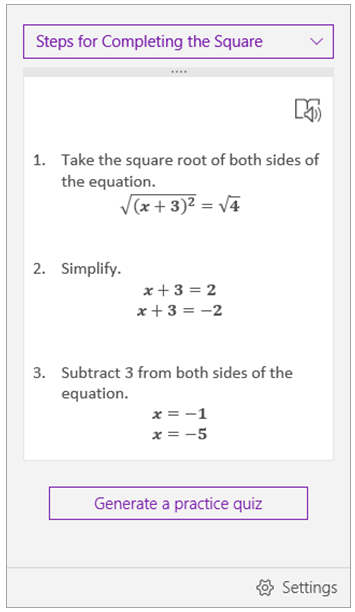
via OneNote Notabilità
Il layout intuitivo di Notability, con potenti strumenti di disegno, è ciò che attira la maggior parte delle persone verso questa app.
Ma c'è un intero pubblico di appuntatori digitali che non può accedere a questa app perché è offerta solo attraverso l'App Store di Apple. Se siete interessati a Notability come strumento di collaborazione tra team, dovrete assicurarvi che siano utenti Apple per scaricare questa app.
OneNote vs. Notability: Strumenti chiave di scrittura e modifica
La scrittura ininterrotta fa fluire le idee. Ecco come i due giganti competono tra loro.
OneNote
Potreste non godere di un controllo perfetto sulla gomma di OneNote. Questo rende la cancellazione un'operazione maldestra.
Ma l'app compensa questo limite con un evidenziatore brillante e omogeneo. Non dovrete fare i conti con sfumature disordinate.
OneNote ha anche un dito in più per le attività di scrittura e disegno. Stiamo parlando del supporto per lo stilo.
Ha anche una funzione OCR che trasforma la scrittura a mano in testo. Tuttavia, la scrittura a mano non è robusta e chiara come quella di Notability, nonostante l'ultimo aggiornamento.
Notability
Per quanto riguarda la gomma, Notability lascia OneNote nella polvere. È possibile modificarne la dimensione e cancellare il testo in base ai pixel, assicurando che il lavoro non venga rovinato.
Ma l'evidenziatore è un'altra storia. Le sovrapposizioni possono lasciare un brutto segno e scoraggiare la lettura delle note.
Per quanto riguarda il supporto dello stilo, è un pareggio.
E per quanto riguarda la scrittura a mano e l'OCR? Notability si aggiudica di nuovo il trofeo. Vi piacerà rivedere le vostre note scritte a mano in futuro.
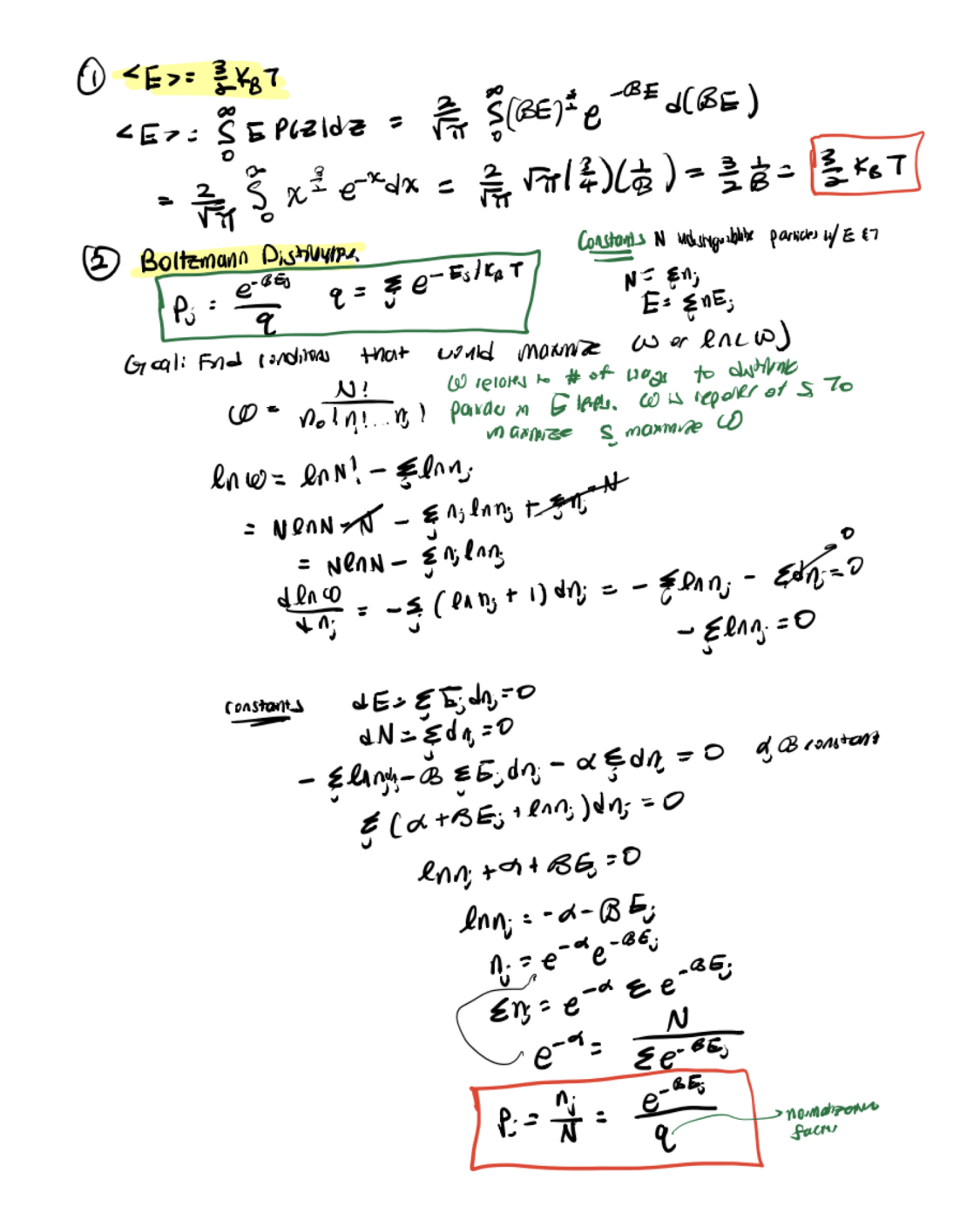
via Notabilità
OneNote vs Notability su Reddit
Ci siamo rivolti a Reddit per vedere come si pone il dibattito tra OneNote e Notability. Quando si cerca
[OneNote vs Notability su Reddit](https://www.reddit.com/r/notabilityapp/comments/maca2r/been_considerando di fare il cambio da OneNote/)
molti utenti sembrano preferire le funzionalità di registrazione e modifica audio di Notability:
"Le registrazioni audio, la velocità di spostamento/modifica delle note scritte a mano, la stampa/impaginazione erano un vero peccato per OneNote. Mi sembra che Notability abbia carta e sfondi migliori"
Altri utenti di Reddit hanno notato che, nonostante le capacità di registrazione audio di Notability, anche l'uso di OneNote presenta notevoli vantaggi:
"L'organizzazione è il punto di forza di OneNote. Avevo un'enciclopedia di informazioni in OneNote e riesco ancora a trovare qualsiasi cosa mi venga in mente. Gli schemi pieghevoli sono fantastici"
Notability vs. OneNote: chi vince?
La struttura gerarchica a tre livelli di OneNote permette di creare cartelle in modo iterativo. Ma le sue numerose funzionalità/funzioni possono rendere complicato il viaggio.
Notability offre divisori per migliorare l'organizzazione. E la facilità d'uso è il punto di forza di OneNote.
OneNote non fa discriminazioni tra le piattaforme, assicurando che la vostra esperienza di annotazione continui su tutti i dispositivi che amate. Ma Notability è accessibile solo alla tribù Apple.
La gomma di OneNote non è brillante, anche se il suo evidenziatore compensa questa irritazione. Al contrario, Notability vanta una gomma potente, ma l'evidenziatore è una delusione.
Entrambe le app sono dotate di supporto per lo stilo e OCR all'avanguardia. Tuttavia, la funzionalità/funzione di scrittura di Notability supera quella di OneNote.
Quindi, torniamo alla domanda principale: Chi vince?
Notability!
Grazie alle sue funzionalità avanzate, ai prezzi contenuti, alla facilità d'uso e alla multipiattaforma, è un passo avanti rispetto a OneNote.
Ma se siete preoccupati per gli svantaggi di Notability, abbiamo una soluzione migliore per voi: ClickUp!
ClickUp: La migliore alternativa a OneNote e Notability
ClickUp è una piattaforma di produttività all-in-one in cui i team si riuniscono per pianificare, organizzare e collaborare al lavoro utilizzando attività, documenti, chat, obiettivi, lavagne online e altro ancora. Facilmente personalizzabile con pochi clic, ClickUp consente ai team di ogni tipo e dimensione di svolgere il lavoro in modo più efficace, aumentando la produttività a nuovi livelli!
Tra le note di scarto e i lavori più importanti, il piano Free Forever di ClickUp è ricco di funzionalità/funzione che consentono di risparmiare tempo:
ClickUp Documenti
/$$$img/ https://clickup.com/blog/wp-content/uploads/2022/09/rich-formatting-and-slash-commands-in-clickup-docs.gif comandi di formattazione e slash nei documenti ClickUp /$$$img/
ClickUp Docs permette di formattare in modo ricco e Comandi slash per lavorare in modo più efficiente Documenti ClickUp si integrano con il vostro progetti e attività in modo da potersi muovere all'interno del proprio conoscenza di base senza alcun attrito. E se siete appassionati di il collegamento bidirezionale vi piace la ClickApp Relazioni in Documenti. È sufficiente collegarsi ai documenti e alle attività dall'interno di un altro documento per ottenere un riferimento incrociato alle risorse ovunque ne abbiate bisogno!
Ecco altre fantastiche funzionalità/funzione di Documenti:
- Selezione di un'immagine di copertina personalizzata dalla galleria, dal desktop, da un collegato o dalla libreria Unsplash
- Attivare la modalità focus per concentrarsi su un blocco di testo alla volta
- Assegnazione di risposte in thread per non perdere mai gli elementi di azione
- Creazione e accesso ai modelli dalla barra laterale destra
Blocco Note di ClickUp
/$$$img/ https://clickup.com/blog/wp-content/uploads/2021/12/image6.gif Creare un'attività da qualsiasi browser web con l'estensione per Chrome di ClickUp /$$$img/
Scaricate l'estensione per Chrome di ClickUp per accedere al vostro blocco note, creare un'attività e altro ancora, praticamente da qualsiasi punto del Web
Da fare la maggior parte del tempo nel browser Chrome? Avete bisogno di Blocco note di ClickUp ! Non dovrete più passare da una scheda all'altra e da un'app all'altra per prendere note. I pulsanti di azione fluttuanti sono presenti quando ne avete bisogno per prendere una nota veloce o creare un'attività!
Ecco cosa si può fare con il pulsante Estensione ClickUp per Chrome :
- Comandi slash: Formatta la nota con intestazioni, font in grassetto, elenchi e molto altro
- Trascinamento: Aggiungere immagini, gif, video e altri file direttamente nelle note
- Ricerca: Ricerca nelle note per parole chiave trovate nel titolo o nella descrizione di una nota
- Archiviazione/disarchiviazione: Archiviare o disarchiviare le note
- Convertire: Convertire la nota in un'attività o in un documento!
Lavagne online ClickUp
/$$$img/ https://clickup.com/blog/wp-content/uploads/2022/04/Whiteboard-GA\_Convertire in attività_V2-1.gif Attività di ClickUp Whiteboard Convert to Task (Convertire in attività) /$$$img/
Convertire facilmente gli elementi di una lavagna online in attività di ClickUp
Se il vostro stile di presa di note preferisce le immagini e i blocchi di oggetti posizionati in modo strategico su una tela digitale, provare Lavagne online ClickUp ! Perfette per progetti personali o in condivisione note per le riunioni le lavagne online colmano il divario tra il brainstorming e il lavoro terminato.
Ecco altre cose da fare con le lavagne online:
- Utilizzare i comandi /Slash per formattare elementi come banner, titoli, evidenziazioni e blocchi di codice
- Creare una lavagna online da zero o utilizzare un modello precostituito per il proprio caso d'uso
- Convertire forme, note adesive o testo in un'attività
- menzione di persone, attività e Documenti
Organizzare tutti i documenti digitali in ClickUp
Prendere note è diventata una necessità per la nostra crescita personale e professionale. Da fare non solo per migliorare le nostre prestazioni, ma anche per dare più spazio alle nuove conoscenze nella nostra mente.
OneNote e Notability sono tra i migliori strumenti per la gestione degli appunti app per prendere appunti ma non sono adatte a tutti. Se si desidera davvero una piattaforma di produttività per prendere appunti, provate ClickUp -è tuo gratis per sempre!